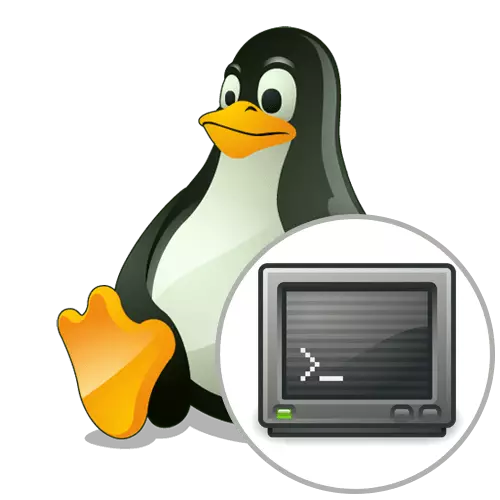
Die meeste take in Linux bedryfstelsels word deur gebruikers uitgevoer deur die program Terminal. Wanneer die installering van 'n grafiese dop, die gebruiker ontvang outomaties 'n command line korporatiewe emulator, wat meestal voldoen aan al die vereistes voldoen. Maar sommige verkies ander gereedskap en wens om dit te integreer in die bestaande omgewing. In hierdie geval, kan jy die optimale opsie onder die tien gratis oplossings deur die installering van jou gunsteling console om jou rekenaar te vind. In hierdie artikel wil ons hierdie onderwerp raak, vertel van die mees gewilde en gerieflik terminale emulators.
Gnome terminaal.
GNOME grafiese dop is die gewildste omgewing in verskeie Linux verspreidings, onderskeidelik, GNOME Terminal gebruik ook 'n groot aantal gebruikers, want dit is ingestel op die standaard. Tog kan almal kry hierdie emulator kan dit aflaai van die amptelike bron deur die toepassing van 'n bedrag van poging minimum. Die voorkoms van die GNOME Terminal voldoen aan al die gewone command line ontwerp standaarde. Op die top is daar 'n aparte paneel wat jou toelaat om die lêer oop te maak, gaan na die instellings of gebruik die soek funksie op die rye. Die parameters van die voorkoms in hierdie konsole is ook voldoende. Jy is beskikbaar vir die verandering van fonts, insluitend kleur en grootte, hoofkleur en sintaks verlig.
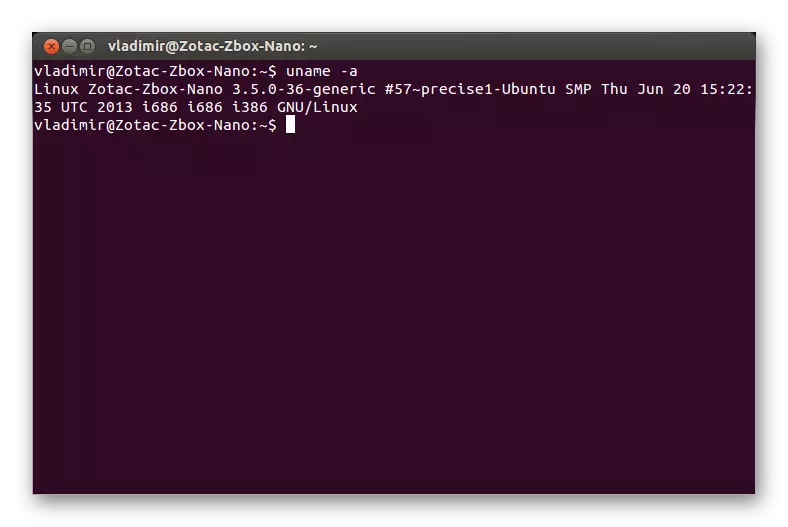
Die voorkoms instellings is belangrik, maar nie die enigste kenmerk van GNOME Terminal. Let op outomatiese teks oordrag, wat wissel afhangende van die gekose venster grootte, sowel as die opset van profiele aan verskeie take uit te voer. As jy 'n belangrike manier om te gaan na die ingevoerde of vertoon in die konsole in die konsole links, hierdie funksie is ook beskikbaar in hierdie emulator, en die standaard leser sal oopgemaak word. Soos jy kan sien, Gnome terminaal is die ideale oplossing vir die meeste gebruikers, waarin alle nuttige opsies teenwoordig is. 'N Voorbeeld van 'n opdrag om hierdie aansoek te sien jy onder installeer.
Sudo apt-get installeer GNOME-Terminal
Yakuake
Nou is dit sal wees oor Yakuake. As jy die KDE grafiese dop gebruik, dan is dit terminaal skep is reeds gebou in die bedryfstelsel by verstek. Die vreemd van hierdie besluit is dat dit drop-down, dit is, is dit in 'n venster genoem deur te druk op die spesiaal aangewese warm sleutel. Jy sal nodig hê om te klik op F12 sodat die venster verskyn of weggesteek is. Yakuake is reeds gelaai in RAM, so dit begin baie vinniger as analoë. As jy belangstel in die opening deur 'n konsole, byvoorbeeld, terminale spelers of dikwels verrig klein opdragte wat onmiddellike bekendstelling van die insette ry vereis in 'n venster, moet jy beslis aandag gee aan Yakuake.
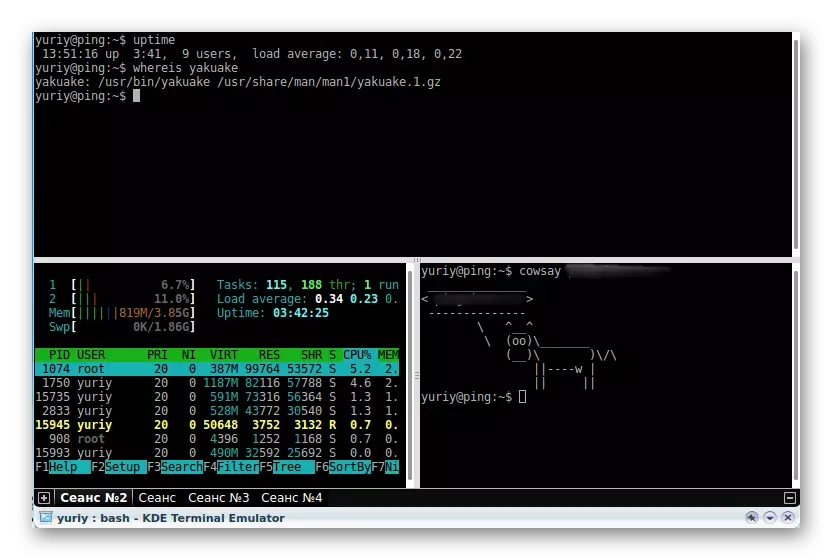
Kom ons praat oor die verhale van Yakuake. Wanneer die ontleding van GNOME Terminal, ons het reeds genoem dat in die venster parameters is daar aparte opsies wat u toelaat om optimale fonts of kleur te stel. In hierdie hulpmiddel, is die uitvoering van so 'n opset wat deur dieselfde beginsel gedra het egter daarop ons ook die vermoë om die deursigtigheid van die venster te verander deur die verskuiwing van die ooreenstemmende schuifbalk. Jy kan Yakuake maklik te installeer in enige van die verspreiding. Vir OS, wat gebaseer is op Debian, word dit gedoen met net een Sudo apt-get installeer Yakuake. Die goewerneur van die CentOS en om haar so uitkerings sal sulke optrede afwisselend maak:
Sudo Yum installeer EPEL-RELEASE
Sudo Yum installeer Snapd
Sudo SystemCTL Aktiveer --Now Snapd.Socket
Sudo ln-s / var / lib / Snapd / Snap / Snap
Sudo Snap installeer Yakuake --Candidate
Guake
Guake - nog 'n terminale drop-down emulator wat geskik is wanneer interaksie met die GNOME grafiese koppelvlak. Vir die ontwikkeling van Guake, die skeppers betrokke die oop GTK biblioteek en skryf 'n kode van nuuts af, so die ooreenkoms van die koppelvlak met Yakuake is net 'n toeval gebaseer op die idees van die opkomende konsole in die Quake spel. Die oproep en wegkruip Guake is ook deur te druk op die warm sleutel persoonlike gedra, dit is, kan jy 'n geskikte kombinasie vooruit wat verantwoordelik is vir hierdie aksie sal wees toewys. Hierdie konsole is geskik vir die opening van 'n multi-skanderings en multi-meter, het 'n ergonomiese koppelvlak en buigsame voorkoms omgewing, so al die ondersteuners van die terminale pop-up emulators moet aandag gee aan Guake.
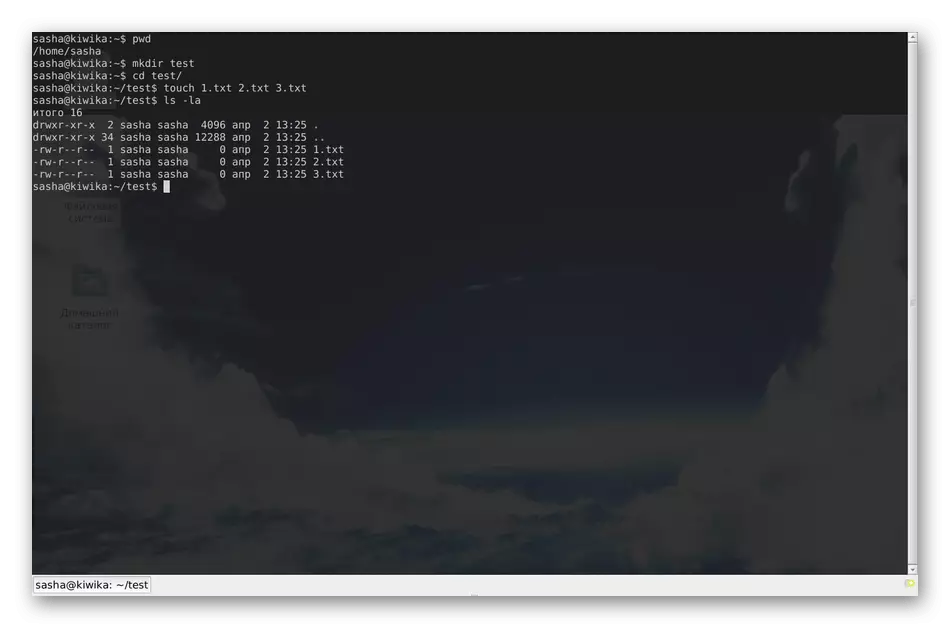
Om hierdie komponent van jou bedryfstelsel installeer, gebruik die volgende opdragte.
- Debian: Sudo apt-get installeer Guake -y;
- CentOS: Yum -y installeer Guake.
Konsole.
Konsole is een van die mees gevorderde-bekende terminale, wat deel is van die KDE grafiese omgewing. Dit strek gratis, en daarom moet 'n open source code. Wanneer die ontwikkeling van Konsole, is 'n voorbeeld wat deur 'n bietjie bekend projek genaamd KVT, wat nou byna niemand gebruike. Onmiddellik verduidelik dat deur die aantal aanpas parameters, hierdie konsole is nie minderwaardig aan die opsies hierbo bespreek en het die meeste soortgelyke opsies wat verantwoordelik is vir die maak van veranderinge in die voorkoms, sodat ons nie sal ophou by hierdie.
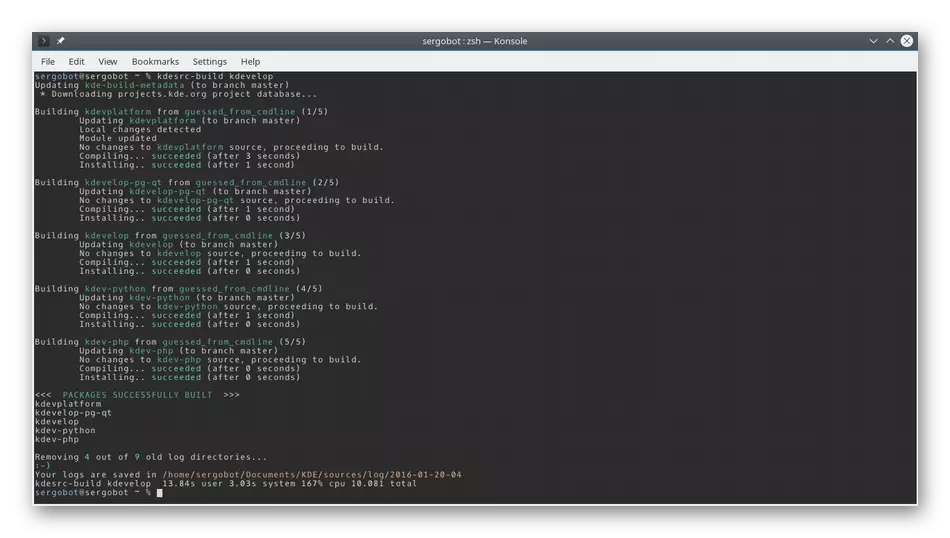
Let op die belangrikste kenmerke van Konsole. Die eerste is om ondersteuning oortjies, wat beteken dat jy nie 'n paar verskillende vensters loop gelyktydig insette opdragte uit te voer. Verder kan jy die konsole venster in twee dele verdeel, sodat hulle gelyktydig vertoon word. 'N Voorbeeld van so 'n skeiding sien jy op die bogenoemde kiekie. By die werk in Konsole sal jy aktiwiteit kennisgewings ontvang, kan jy seine om prosesse te stuur en boekmerke skep.
- Debian: sudo apt-get installeer -y Konsole;
- CentOS: Yum installeer Konsole.
Lilyterm.
Lilyterm is 'n bietjie bekend instrument, maar waardig aandag, as die ontwikkelaar nog produseer nuwe weergawes en probeer om 'n universele produk, 'n moderne oplossing wat in staat is meeding n gewilde terminale emulators is maak. Lilyterm verorber die minimum aantal rekenaar hulpbronne deur die verskaffing van die geleentheid om werk in baie oortjies gelyktydig. Dit is egter noemenswaardig die beskikbaarheid van die "enkele geval Aansoek" modus. As jy dit aktiveer, sal elke nuwe blad outomaties gaan na die toestand van 'n aparte venster, en dit sal plaas elke keer wanneer die skep van 'n nuwe terminale neem. Wanneer praat oor oortjies en vensters, is dit nodig om te noem oor die voorkoms instellings: hier is hulle in so 'n wyse geïmplementeer wat hulle kan uit te brei na elke blad afsonderlik, die skep van 'n unieke voorkoms as jy die ooreenstemmende parameters spesifiseer.
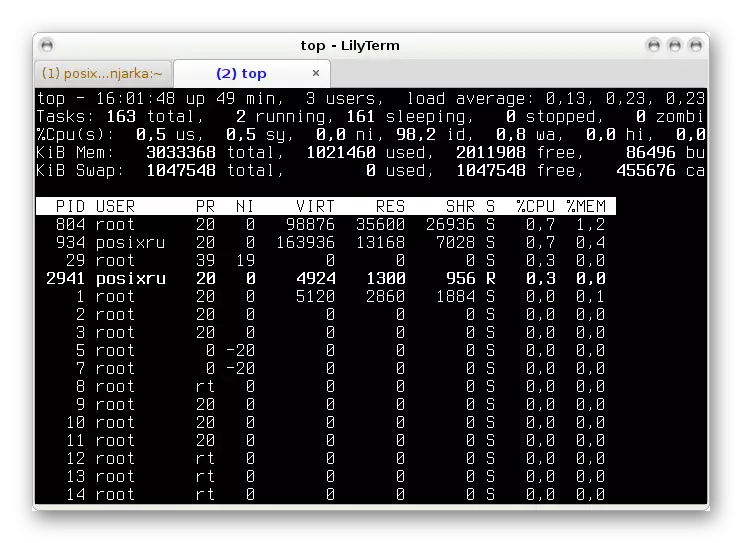
Onder ander funksies van Lilyterm, is dit belangrik om so aspekte let:
- Die vermoë om die enkodering omgewing vinnig verander vir die blad huidige of nuwe (standaard UTF-8);
- Verenigbaarheid met hiperskakels;
- Volle skerm;
- Die teks in die konsole sal verdonker wanneer ander vensters aktiveer;
- Die sleutelbordkortpaaie instellings is beskikbaar vir individuele gebruiker rekeninge;
- Uitgebreide verenigbaarheid met UTF-8;
- Ondersteuning GTK-Alternatiewe knoppie-Order;
- VTE_CJK_WIDTH Die standaard is ingestel om "eng".
Ontwikkelaars beveel die installering van LilyTerm vir uitkerings wat gebaseer is op Debian, maar daar is geen beperking op ander gemeentes of grafiese doppe. Dit is belangrik om te weet dat hierdie emulator het verskeie gemeentes in ooreenstemming met sekere weergawes van die bedryfstelsel. Volgende, sal ons 'n lys van die vereiste reëls gee wat jy wil byvoeg vir elke ongewone weergawe van die /etc/apt/sources.list lêer voor die installasie te begin.
- Debian Squeeze:
DEB https://debian.luna.com.tw/squeeze .//
DEB-SRC https://debian.luna.com.tw/squeeze .//
- Debian hees / Sid of Linux Mint Lmde:
DEB https://debian.luna.com.tw/wheezy ./
DEB-SRC https://debian.luna.com.tw/wheezy ./
- Ubuntu Lucid Lynx (10,04):
DEB https://debian.luna.com.tw/lucid ./
DEB-SRC https://debian.luna.com.tw/lucid ./
- Ubuntu mosi Narwhal (11,04):
DEB https://debian.luna.com.tw/Natty ./
DEB-SRC https://debian.luna.com.tw/Natty ./
- Ubuntu Oneiric Ocelot (11.10):
DEB https://debian.luna.com.tw/oneiric ./
DEB-SRC https://debian.luna.com.tw/oneiric ./
- Ubuntu Presiese Pangolin (12,04 LTS):
DEB https://debian.luna.com.tw/Precise ./
DEB-SRC https://debian.luna.com.tw/precise ./
- Ubuntu Quantal Quetzal (12.10) OR Linux Mint:
DEB https://debian.luna.com.tw/quantal ./
DEB-SRC https://debian.luna.com.tw/quantal ./
Na suksesvolle maak van veranderinge, voer apt-get update om al updates installeer en loop die apt-get installeer Lilyterm opdrag om die konsole onder conside stel.
Xfce Terminal.
Xfce Terminal is 'n redelik standaard terminaal emuleerder vir sy ontwerp, wat sal hou onervare gebruikers wat hul eerste stappe in die ontwikkeling van Linux verspreidings maak. Die belangrikste kenmerk is die moontlikheid van installasie as 'n drop-down konsole, wat onlangs 'n toenemend gewilde oplossing onder ervare en nie baie gebruikers geword. Xfce Terminal het al die basiese parameters oor wat ons reeds verskeie kere vroeër gepraat het, sowel as 'n dinamiese verandering in die grootte van die skerm, die opstel van die deursigtigheid en die vermoë om die lêer direk sleep om die konsole eerder as om die volle pad om dit te.
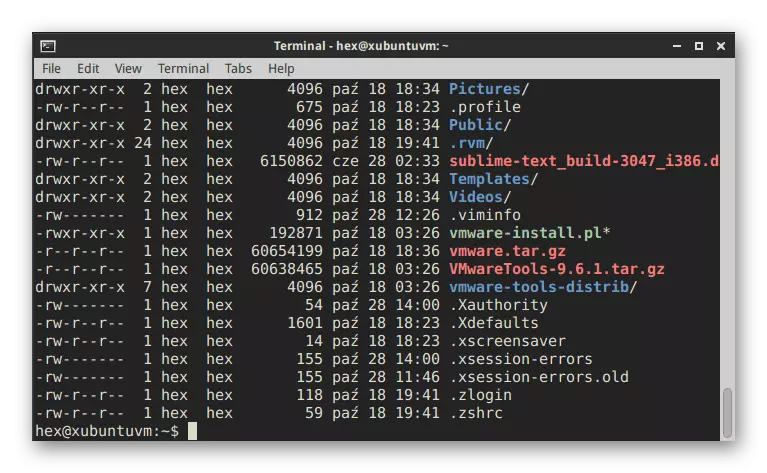
Baie van die ingeboude instellings kan verander word via grafiese spyskaarte, maar die volle beheer word steeds deur die aangaan opdragte uitgevoer. As jy nodig het om die amptelike bestuur dokumentasie vir elke opsie lees, loop die konsole na die installering van die terminale en betree Xfce4-Terminal help uit te voer daar na al die inligting wat jy is geïnteresseerd in te kry. Xfce Terminal kan jy ook die omgewing omgewing veranderlikes te beheer, byvoorbeeld, $ {xDG_CONFIG_HOME} dui die basiese gids tot konfigurasielêers te red, en $ {xDG_DATA_HOME} is die standaard ligging van die individuele rekening voorwerpe. Hieronder sien jy spanne wat jou sal toelaat om die instrument in vraag stel in jou verspreiding.
- Debian: Sudo apt-get installeer Xfce4-Terminal;
- Fedora (CentOS): u-c "yum groupinstall Xfce.
Qterminal
Die volgende emulator genoem Qterminal baie bevorder Linux-gebruikers. Dit bied ook die vermoë om die drop-down venster, wat ons het baie keer vroeër instel. Die belangrikste kenmerk van hierdie oplossing is volledig aanpas. Jy kan die voorkoms en stel sleutelbordkortpaaie heeltemal verander deur hulle opstel om sekere aksies uit te voer. As jy 'n begeerte om 'n paar troos sessies in 'n venster oop te maak, sal qterminal dit letterlik 'n paar van die druk te maak. By die gebruik van die LXQT grafiese dop, is hierdie program by verstek stel, en dit sal moet dit self by te voeg aan ander omgewings, wat ons 'n bietjie laer sal vertel.
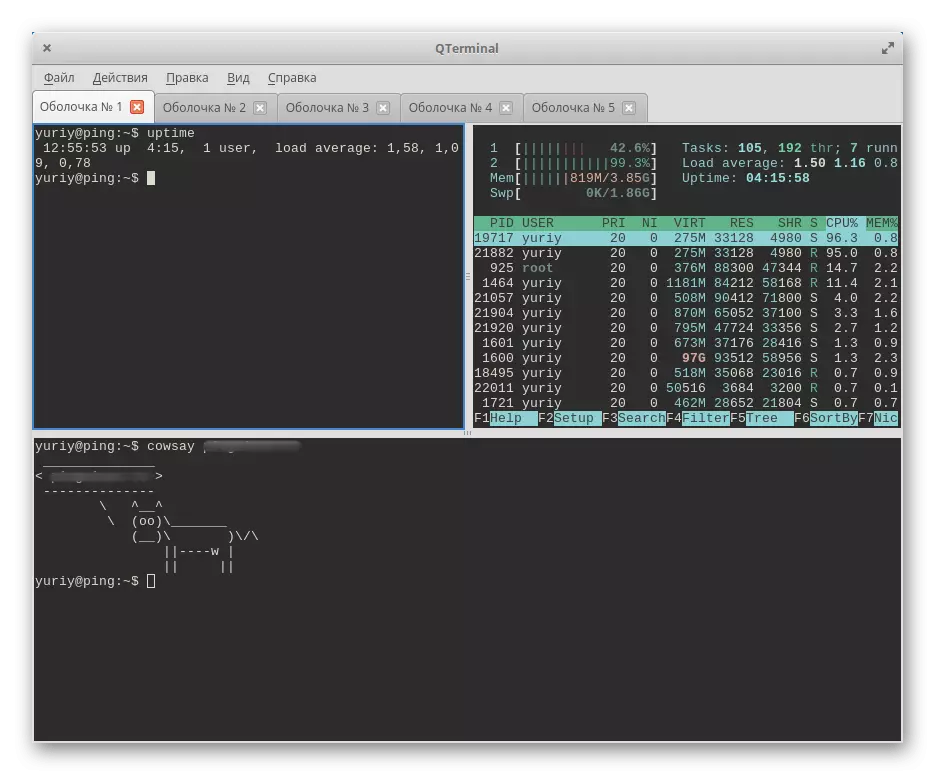
'N Belangrike kenmerk is die ondersteuning van oortjies, wat afwesig is van baie van die standaard terminale. Dit sal jou toelaat om 'n paar aksies uit te voer in 'n keer, vinnig skakel tussen hulle. Dit sal nie meer te neem as twee sekondes om qterminal van stapel te stuur, en die verwerking van inligting in dit is baie vinnig uitgevoer, maar die verbruik van die stelsel bronne is tot die minimum beperk. Ons kan raai qterminal om die gebruikers wat die mees buigsame opset van die voorkoms en funksionaliteit van die terminaal emuleerder, insluitend die kleinste en minder belangrike besonderhede nodig om vas te stel.
- Debian:
Sudo Add-APT-Repository PPA: Lubuntu-ontwikkeling / Lubuntu-Daily
Sudo apt-get Update
sudo apt-get installeer qterminal
qterminal
- CentOS:
http://download-ib01.fedoraproject.org/pub/epel/7/x86_64/
RPM Uvh EPEL-release * RPM
Yum installeer qterminal-Common
Tilda.
Nuutste in ons huidige artikel, oorweeg een van die mooiste terminale emulators genoem Tilda. Dit is veral gewild onder die eienaars van Linux Mint standaard vergadering, aangesien die maksimum gekombineer met die algemene voorkoms van die bedryfstelsel. Hierdie instrument is gebaseer op GTK en is 'n volwaardige multifunksionele oplossing met 'n menigte van 'n wye verskeidenheid van instellings inherent in soortgelyke programme. Die terminale venster self by die begin verskyn aan die bokant van die sentrum, wat 'n paar gebruikers en treur ander wil. Dit kan egter dan verskuif na 'n gerieflike omgewing, te danke aan wat dit is nie 'n nadeel. Met betrekking tot die opening van Tilda, ons daarop nog die opset van kombinasies vir 'n vinnige bekendstelling. As hulle net een sleutel kan dien.
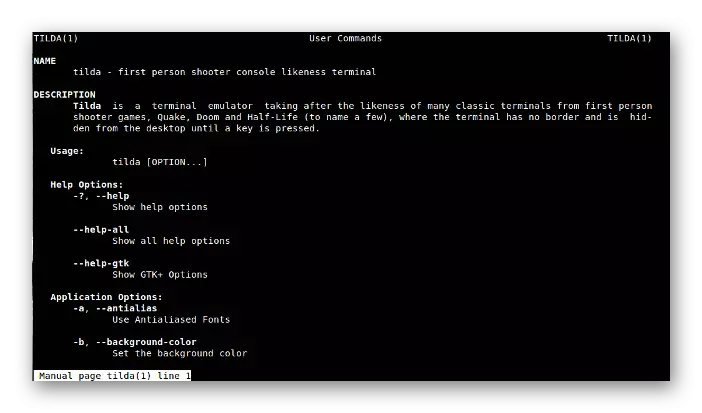
As jy een van die gewildste grafiese koppelvlakke van die verspreiding, gebruik dan na die installasie, verwyder dit die ikoon Tilda is by die aansoek bestuurder, dus, kan jy dit verskuif na jou rekenaar of plaas dit aan jou gunstelinge vir vinnige begin. Op die ou end, spesifiseer ons dat baie belangrike parameters is nie ingestel na die installasie in Tilda, so dit sal hê om dit self te doen, stoot uit die inligting wat in die amptelike dokumentasie inligting.
- Debian (Ubuntu / Mint): Sudo Apt installeer Tilda;
- Manjaro: Sudo pacman -S Tilda;
- SUSE / SUSE: Sudo Zypper in Tilda;
- Fedora: Yum installeer Tilda.
In hierdie artikel is jy vertroud is met die gewilde terminale emulators vir Linux, en ook ontvang bevele wat hulle in staat stel om dit te installeer. Nou bly dit net om al die funksies van die programme te bestudeer om een van hulle kies vir deurlopende gebruik.
